小熊教你解决win10更新失败电脑开不了机问题
最近一位朋友在更新win10推送的补丁的时候失败了,失败也就算了,电脑竟然还开不了机,这就麻烦了。Win10系统更新失败,电脑开不了机,我们应该怎么办呢?下面就让小编为大家带来教你解决win10更新失败电脑开不了机问题。
win10更新失败电脑开不了机的解决方法:
1、长按电源键强制关机并重启开机三次及以上时,将自动进入re界面,如图所示:
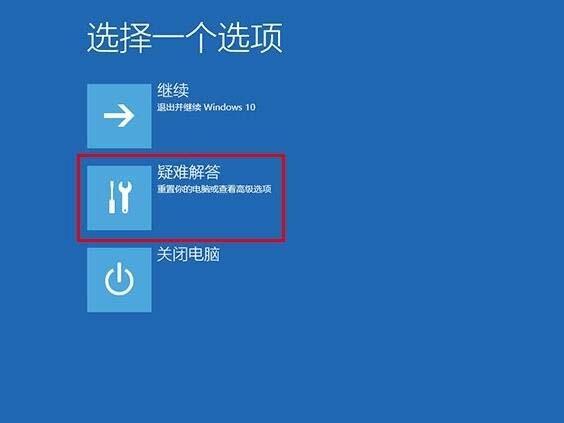
2、从打开的re界面中,依次选择“疑难解答→高级选项→回退到以前的版本”,如图所示:
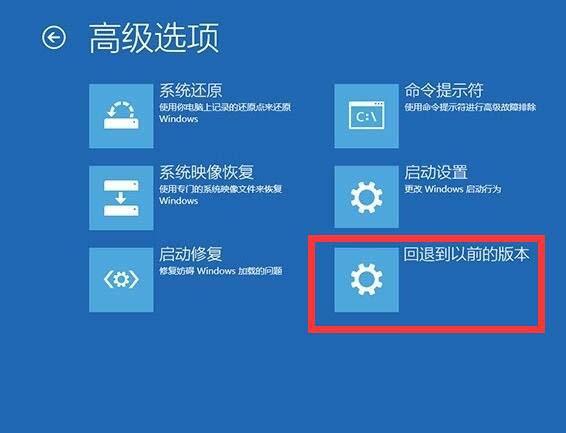
3、此时将显示“退回到以前的版本”界面,直接点击回退到以前的版本,即可进入win10版本回退恢复模式,如图所示:
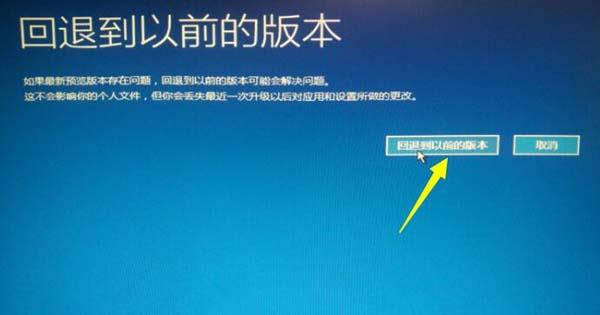
4、最后电脑将自动重启并进入“回退到以前版本windows”的操作,在此只需要耐心等待一会,就会出现win10登录画面啦,如图所示:

以上就是小编为大家带来的小熊教你解决win10更新失败电脑开不了机问题。在win10更新失败,电脑开不了机的情况下,我们可以使用上述方法进行解决。
下一篇:win8系统更新键盘失灵怎么办
Win7教程查看更多

2021-10-05查看详情

2021-10-05查看详情

2021-10-05查看详情

2021-10-01查看详情

Win10教程查看更多

微软宣布Windows 11于10月5日正式上线,尽管这是全新的一代win操作系统,但仍然有很多用户没有放弃windows10。如果你想升级到windows 10系统,用什么方法最简单呢?接下来跟大家分享快速简单安装windows 10系统的方式,一起来看看怎么简单安装win10系统吧。
很不多用户都在使用windows 10系统,windows 10经过微软不断地优化,目前是稳定性比较好的系统,因而也受到非常多人的喜欢。一些windows 7用户也纷纷开始下载windows 10系统。可是怎么在线安装一个windows 10系统呢?下面小编给大家演示电脑怎么在线重装win10系统。
重装系统的方法有很多种,但如果你是电脑初学者,也就是说不太懂计算机,那么建议使用一键重装系统的方法,只需要在装机软件里面选择想要安装的windows操作系统即可,装机软件将自动帮助您下载和安装所选择的系统。接下来以安装win10系统为例,带大家了解电脑新手应该如何重装win10系统。
电脑常见的系统故障为蓝屏、黑屏、死机、中木马病毒、系统文件损坏等,当电脑出现这些情况时,就需要重装系统解决。如果电脑无法正常进入系统,则需要通过u盘重装,如果电脑可以进入系统桌面,那么用一键重装系统的方法,接下来为大家带来电脑系统坏了怎么重装系统。
